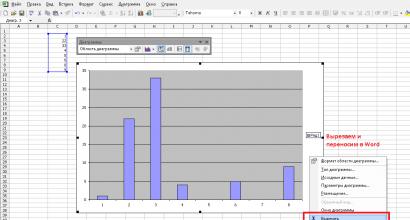So überprüfen Sie die Internetgeschwindigkeit (Speedtest, Internetometer von Yandex). Genauer Internet-Geschwindigkeitstest Online-Test zum Thema Internet
Hallo an alle! Manchmal ist es notwendig, die Internetgeschwindigkeit zu überprüfen. In diesem Artikel zeige ich Ihnen mehrere Möglichkeiten!
Verzögerung— Zeit vor dem Laden der Daten. Je niedriger die Zahl, desto besser.
Zögern— Wie stabil ist die Internetverbindung? Je niedriger der Indikator, desto stabiler.
Entladung— Geschwindigkeit beim Herunterladen von Daten von Ihrem Computer.
Je weniger Programme das Internet nutzen, desto genauer wird Ihre Geschwindigkeit angezeigt.
Sie können die Geschwindigkeit mit meinem Plugin oben überprüfen oder ...
Überprüfen Sie die Internetgeschwindigkeit in SpeedTest
http://www.speedtest.net/ru— Dies ist der beliebteste Dienst im Internet. Es hat sich im Laufe der Zeit bewährt und misst von allen Diensten die genaueste. Natürlich gibt es wie bei jedem anderen Störungen, aber in den meisten Fällen werden sie genau angezeigt.
Klicken Sie einfach auf START und der Dienst findet automatisch den Server in Ihrer Nähe und misst die Geschwindigkeit.
Wenn plötzlich etwas nicht richtig angezeigt wird, versuchen Sie, den Dienst manuell auszuwählen.
14 Uhr
https://2ip.ru/speed/- ein weiterer Dienst, mit dem Sie die Geschwindigkeit messen können.
Klicken Sie auf Test, woraufhin die Geschwindigkeitsmessung beginnt. Wenn die Messung nicht genau ist, versuchen wir, einen anderen Standort auszuwählen.

Yandex
https://yandex.com/internet/– und ein weiterer sehr genauer Test von Yandex.
Hier klicken wir einfach auf Geschwindigkeit messen.

Internet-Geschwindigkeitstestprogramm
Wenn Sie nicht ständig durch Dienste surfen möchten, gibt es ein Programm, das das Internet messen kann.

Es erfordert keine Installation (tragbar). Daher wählen wir die Version für die Systemkapazität aus und starten sie. Wir warten immer weiter und es ist geschafft.
In der Taskleiste, in der sich die Uhr befindet, wird ein neues Symbol angezeigt. Wir warten mit der rechten Maustaste und klicken auf Geschwindigkeit messen.

Wir warten auf den Start!

Das Programm zeigt den Ping sowie die eingehende und ausgehende Geschwindigkeit an.

Lediglich die Geschwindigkeit wird nicht in MBit (Internetverbindung), sondern in MB (Downloadgeschwindigkeit pro Sekunde) angezeigt. Wenn Sie also die Verbindungsgeschwindigkeit ermitteln müssen, multiplizieren Sie diese Zahl mit 8. 11,3*8=90,4 MB, d.h. richtig, meine Verbindung ist 100 MB groß.
Ein Geschwindigkeitstest ist die beste Möglichkeit, die Geschwindigkeit und Qualität Ihrer Internetverbindung zu überprüfen. Ist Ihnen aufgefallen, dass Ihre Dateien langsamer geladen werden? Haben Sie das Gefühl, dass die von Ihnen besuchten Websites zu langsam laden? Überprüfen Sie Ihre Internetverbindungseinstellungen. Mit unserem Tester können Sie jetzt messen:
- Latenztest (Ping, Latenz) – prüft die durchschnittliche Zeit, die Datenpakete gleichzeitig an verschiedene Server senden. Die meisten Tester messen nur die Sendezeit kleiner Datenpakete (weniger als 500 Byte), aber tatsächlich übertragen und laden Browser und Webanwendungen typischerweise große Datenpakete herunter und testen daher auch die Sendezeit großer Pakete (ca. 2-4 Byte). 5 Kilobyte). Ergebnis: Je niedriger der Ping, desto besser, d. h. ermöglicht Ihnen eine komfortablere Nutzung des Internets. Dieser Parameter ist besonders wichtig bei Online-Spielen.
- Download-Test – Es wird die Download-Geschwindigkeit überprüft, die als Gesamtmenge der heruntergeladenen Daten über einen bestimmten Zeitraum (ca. 10 Sekunden) gemessen und in Einheiten von Mbit/s ausgedrückt wird. Der Test wird für verschiedene Orte gleichzeitig durchgeführt. da die Verwendung nur eines Servers nicht den tatsächlichen Verbindungsdurchsatz widerspiegelt. Die Website versucht, Messergebnisse anzuzeigen, bei denen es sich um Geschwindigkeitsmessungen über grenzüberschreitende Router hinaus handelt. Die Ladegeschwindigkeit ist ein wichtiger Parameter, der die Qualität beim Ansehen von Filmen im Internet und die Geschwindigkeit beim Herunterladen von Dateien bestimmt.
- Sendetest (Upload) – Die Geschwindigkeit des Datenversands wird überprüft, ebenso wie beim Upload-Test. Der Parameter ist beispielsweise wichtig, wenn Daten an den Server und E-Mail-Nachrichten mit besonders großen Anhängen, beispielsweise Fotos, gesendet werden.
Neueste Geschwindigkeitstest-Nachrichten
Derzeit wird weltweit heftig über die Sicherheit des 5G-Netzes diskutiert. Der Huawei-Konzern steht zudem im Verdacht, sensible Daten an den chinesischen Geheimdienst übermittelt zu haben. Deutschland will nicht...
Das Entsperren des Smartphones durch Erkennung des Gesichts des Benutzers ist in letzter Zeit zu einer sehr beliebten Bequemlichkeit geworden. Allerdings sind die meisten Mechanismen, die auf Android verfügbar sind, nicht sicher genug. Deshalb hat Google begonnen, an einer eigenen F... zu arbeiten.
Es scheint, dass der Skandal um Huaweis Spionageverdacht für den chinesischen Geheimdienst bei den Konkurrenten des chinesischen Unternehmens liegt. Allerdings sieht der CEO von Ericsson dies als ein Problem, das die i... verzögern könnte.
Alle lachten über Apple wegen des „günstigen“ iPhone XR. Denn wer möchte schon ein so teures „Budget“-Smartphone kaufen? Es stellt sich heraus, dass das iPhone XR derzeit das meistgekaufte Smartphone mit dem Logo eines angebissenen Apfels ist. ...
Weitere Probleme hat Huawei in den USA. Die Chinesen haben sich längst daran gewöhnt, dass sie nicht damit rechnen können, einen Vertrag mit irgendeinem amerikanischen Mobilfunkbetreiber abzuschließen. Diesmal haben die US-Behörden jedoch...
Auf der G2A-Website gibt es mehrere Kontroversen. Dieses Mal gefiel den Spielern die umstrittene Bestimmung im Reglement nicht, die sich auf die Zahlung für ... die Nichtnutzung des Kontos bezieht. G2A lockt Spieler dazu, eine digitale Version zu erwerben ...
Beim Kauf der Dienste eines Anbieters hoffen wir, dass die Geschwindigkeit der Internetverbindung genau der im Vertrag angegebenen Geschwindigkeit entspricht. Na ja, oder fast so. In der Praxis entspricht es jedoch äußerst selten den Zahlen auf dem Papier, da es von vielen Faktoren beeinflusst wird – von der Netzwerküberlastung bis zum Zustand des Client-Geräts – einem Computer, Smartphone, Tablet oder Smart-TV. Darüber hinaus gibt der Anbieter im Vertrag die maximale und nicht die tatsächliche Verbindungsgeschwindigkeit an. Wenn letzterer jedoch konstant und deutlich niedriger ist als ersterer, kann die Qualität der Dienstleistung in Frage gestellt werden.
Um die Arbeit des Anbieters zu kontrollieren und einfach die tatsächliche Internetgeschwindigkeit zu kennen, müssen Sie wissen, wie Sie diese ermitteln. Glücklicherweise gibt es hierfür eine Vielzahl spezieller Software und kostenloser Webdienste, die wir heute kennenlernen werden. Aber beginnen wir damit, welche Möglichkeiten das Windows-Betriebssystem in dieser Hinsicht bietet. Außerdem erfahren wir, wie wir das zuverlässigste Ergebnis erzielen.
Integrierte Windows-Funktionen
Am einfachsten und schnellsten können Sie Ihre aktuelle Inim Task-Manager auf der Registerkarte „Leistung“ einsehen. Wenn das Netzwerk leicht ausgelastet ist, ist die Grafik im Fenster „Bandbreite“ niedrig; Wenn es stark ist, wird das Fenster fast vollständig ausgefüllt und die in der oberen rechten Ecke angezeigte Geschwindigkeit nähert sich der im Vertrag mit dem Anbieter angegebenen Geschwindigkeit an. Das sollte normal sein. Bleibt die Geschwindigkeit bei hoher Netzauslastung niedrig, liegt irgendwo ein Hindernis vor. Aber wo ist es – Ihres oder seines?
Um die (theoretisch) maximal erreichbare Internetgeschwindigkeit innerhalb eines bestimmten Verbindungstyps herauszufinden, öffnen Sie den Ordner „Netzwerkverbindungen“ und wählen Sie im Kontextmenü Ihres Netzwerks den Abschnitt „Status“.

Die notwendigen Informationen sind auf der Registerkarte „Allgemein“ enthalten.

Die tatsächliche Geschwindigkeit ist normalerweise 2-3 Mal niedriger als die Höchstgeschwindigkeit. Bei der Datenübertragung per WLAN und Kabel kann es übrigens deutliche Unterschiede geben.
Nehmen wir an, Sie haben festgestellt, dass das Internet auf Ihrem Computer schneller sein soll. Die nächste Aufgabe besteht darin, herauszufinden, wer für die Verlangsamung verantwortlich ist – Ihre Geräte oder der Anbieter.
So überprüfen Sie die Geschwindigkeit Ihrer Internetverbindung manuell
Um das zuverlässigste Ergebnis zu erhalten, müssen Sie die Internetgeschwindigkeit auf einem Computer überprüfen, an den das Netzwerkkabel des Anbieters angeschlossen ist. Wenn es nicht möglich ist, das Kabel direkt in den Computer einzustecken, weil dieser beispielsweise nur drahtlose Verbindungen unterstützt oder die Verbindung an die MAC-Adresse des Routers bindet, trennen Sie während des Tests alle anderen Geräte vom Internet.
- Bereiten Sie eine 1-GB-Datei vor und wählen Sie einen beliebigen Cloud-Webdienst aus, auf den Sie sie hochladen möchten, zum Beispiel Yandex Drive oder Google Drive. Es ist wichtig, dass der Dienst die Geschwindigkeit beim Hoch- und Herunterladen von Inhalten nicht einschränkt.
- Schließen Sie alle Programme, die das Netzwerk und das Internet nutzen, um den Kanal so weit wie möglich zu entlasten.
- Deaktivieren Sie VPN-Clients und Proxy-Server, wenn diese nicht für den Zugriff auf das globale Netzwerk erforderlich sind.
- Notieren Sie die Uhrzeit und beginnen Sie mit dem Hochladen der Datei auf den Cloud-Server. Beachten Sie die Abschlusszeit des Downloads.
- Laden Sie die Datei zeitgesteuert wieder auf Ihren PC herunter.
Wenn Sie die Dateigröße in Megabyte und die Anzahl der für die Übertragung aufgewendeten Sekunden kennen, können Sie die Internetgeschwindigkeit in Mbit/s leicht berechnen. Liegt es in der Nähe der im Vertrag festgelegten Leistung, bedeutet dies, dass der Anbieter seinen Verpflichtungen Ihnen gegenüber nachkommt und der Grund für die Verlangsamung in Ihren Geräten liegt. Wenn nicht, dann ist es umgekehrt.
Für diejenigen unter Ihnen, die nicht rechnen möchten, können Sie Ihre Internetgeschwindigkeit mit den unten beschriebenen Methoden testen. Aus Gründen der Zuverlässigkeit empfehlen wir, die Prüfung mehrmals innerhalb einer Stunde durchzuführen.
Internetdienste
Das Testen Ihrer Internetgeschwindigkeit mit dem 2ip-Dienst ist so einfach wie das Schälen von Birnen: Klicken Sie auf die Schaltfläche „Testen“ und warten Sie 1-2 Minuten.

Zusätzlich zu Ping-Indikatoren sowie eingehenden und ausgehenden Geschwindigkeiten können Sie mit 2ip Folgendes herausfinden:
- Durchschnittliche Internetgeschwindigkeiten in Ihrer Stadt.
- Durchschnittliche Geschwindigkeitsindikatoren unter den Abonnenten Ihres Anbieters.
- Die besten Tests aller Anbieter für den aktuellen Tag.
- Die Gesamtzahl der Messungen aller Anbieter.
Dies ist eine Art Benchmark. Unten auf der Seite finden Sie eine Tabelle mit den letzten zehn Messungen.
Übrigens war zum Zeitpunkt der Prüfung keiner der größten Marktführer auf dem Markt für Anbieterdienste in der Russischen Föderation, Weißrussland, der Ukraine und Kasachstan – Rostelecom, ByFly, Ukrtelecom, Kazakhtelecom, MTS, Beeline, Akado, Yota, Dom .ru, Citylink und TTK-Rekordhalter. Die ersten Plätze belegten kleine und wenig bekannte Unternehmen.
Und weiter. Wenn Sie anderen Nutzern etwas über die Dienste Ihres Internetanbieters mitteilen möchten, können Sie auf der Website eine Bewertung dazu hinterlassen.
- ein weiterer einfacher kostenloser Dienst mit ähnlichem Zweck. Um den Scan zu starten, klicken Sie einfach auf die Schaltfläche „Start“. Das Ergebnis wird in wenigen Minuten auf dem Bildschirm angezeigt.

Wenn Sie sich übrigens für Speedtest registrieren (dies ist ebenfalls kostenlos), können Sie die Testergebnisse in Ihrem Konto speichern und Links dazu mit anderen Benutzern teilen.
Zusätzlich zum Webdienst, der online über einen Browser von jedem Gerät aus zugänglich ist, gibt es SpeedTest als Anwendung für Desktop- (Windows, Mac OS X) und mobile Plattformen (iOS, Android, Windows Mobile, Amazon).
Yandex.Internetometer
Der Dienst Yandex.Internetometer ermittelt die Geschwindigkeit eingehender und ausgehender Verbindungen ohne Ping. Darüber hinaus werden jedoch detaillierte Informationen zu Ihrer Internetverbindung, Ihrem Betriebssystem und dem Browser angezeigt, in dem Sie den Scan ausgeführt haben. Schade nur, dass es hier keine Benchmarks oder Möglichkeiten zum Speichern von Testergebnissen gibt.

Um den Test zu starten, klicken Sie auf die Schaltfläche „Messen“. Das Ergebnis erscheint, wie bei seinen Konkurrenten, in 1-2 Minuten auf dem Bildschirm.
Der Funktionsumfang ist dem gleichnamigen Dienst in der „ru“-Domäne sehr ähnlich und unterscheidet sich von diesem lediglich im Designstil. Zusätzlich zur Schaltfläche zum Testen der Internetgeschwindigkeit enthält diese Ressource eine Bewertung ukrainischer Anbieter und Indikatoren der letzten 20 Überprüfungen.
Für Benutzer mit russischen IPs wird die Website 2ip.ua auf Russisch geöffnet, für Einwohner der Ukraine – auf Ukrainisch.
 Um den Test zu starten, klicken Sie auf die Schaltfläche „Test“. Das Ergebnis wird nach der gleichen Zeit wie die anderen angezeigt.
Um den Test zu starten, klicken Sie auf die Schaltfläche „Test“. Das Ergebnis wird nach der gleichen Zeit wie die anderen angezeigt.
Banki.ru
Banki.ru verwendet zwei Tests des Telekommunikationsunternehmens Wellink. Einer davon ist ein traditioneller Test der Reaktionszeit (Ping) sowie der ein- und ausgehenden Internetgeschwindigkeiten, der zweite ist ein Test der Qualität der Online-Videowiedergabe. Basierend auf den Testergebnissen zeigt der Dienst eine kurze Beschreibung Ihrer Verbindung an: Wie schnell wird eine neue Filmreihe geöffnet, wie lange dauert es, ein Album herunterzuladen und ein Foto in ein soziales Netzwerk hochzuladen, welche Videoqualität für Sie optimal ist Verbindung, ob das Bild beim Ansehen von Videos über einen Browser einfriert.

Die Nutzung des Dienstes auf Banki.ru unterscheidet sich nicht von anderen.
Kostenlose Programme zur Überprüfung der Internetgeschwindigkeit auf PCs und Mobilgeräten
Wenn Sie die oben genannten Dienste mehrmals hintereinander nutzen, werden Sie feststellen, dass die Indikatoren für den Internetdurchsatz immer unterschiedlich sind. Dies ist normal, aber nicht ganz aussagekräftig, insbesondere wenn die Verbindung unterbrochen ist. Im Gegensatz zu Webdiensten können Sie mit Anwendungen den Netzwerkverkehr kontinuierlich überwachen. Und das ist ihr Hauptvorteil.
NetTraffic für Windows
Das Dienstprogramm, das in Installations- und tragbaren Versionen verfügbar ist, ist ein kleines Fenster, das ständig in der Ecke des Bildschirms hängt und die Verbindungsgeschwindigkeit in Echtzeit anzeigt.

Zusätzlich zu den aktuellen Daten werden Verkehrsstatistiken für vom Benutzer festgelegte Zeiträume erfasst. Kann mehrere Netzwerkschnittstellen gleichzeitig überwachen.
TMeter für Windows
ist ein fortschrittlicheres Tool zur Überwachung des Internetverkehrs als das vorherige Dienstprogramm, aber auch sehr einfach zu verstehen und zu verwenden. Zusätzlich zu den Geschwindigkeitsparametern werden Statistiken über die IP-Adressen der besuchten Ressourcen, Ports, Protokolle usw. gesammelt.

Tmeter verfügt über eine integrierte Firewall und einen Verkehrsverteiler (Traffic Shaper) zwischen lokalen Netzwerkgeräten. Diese Funktionen werden verfügbar, wenn das Programm auf einem Computer ausgeführt wird, der als Gateway für die Verbindung anderer Geräte mit dem Internet dient.
Das Dienstprogramm dient dazu, den gesamten Informationsfluss durch den Netzwerkadapter zu überwachen, einschließlich der Datenübertragungsgeschwindigkeit. Zunächst ist es auf Englisch, es wurde jedoch ein Lokalisierer dafür veröffentlicht (verfügbar auf der Download-Seite), den Sie lediglich in den Ordner mit der ausführbaren Datei oder dem Programmarchiv kopieren müssen.
 NetworkTrafficView funktioniert ohne Installation und erfordert keine besonderen Einstellungen. Verbindungsdaten werden in Tabellenform im Haupt- und Einzelfenster des Dienstprogramms angezeigt.
NetworkTrafficView funktioniert ohne Installation und erfordert keine besonderen Einstellungen. Verbindungsdaten werden in Tabellenform im Haupt- und Einzelfenster des Dienstprogramms angezeigt.
Internet-Geschwindigkeitstest für Android
Die mobile Anwendung Internet Speed Test ist nicht nur stilvoll gestaltet, sondern auch sehr funktional. Neben der Erfassung der wichtigsten Geschwindigkeitsmerkmale von Wi-Fi- und 2/3G-Netzwerken zeigt es die Verzögerungszeit beim Senden von Paketen an, ermöglicht die Auswahl eines Testservers (seine Verfügbarkeit und Entfernung wirken sich auf die Leistung aus), sammelt Statistiken und veröffentlicht Testergebnisse in sozialen Netzwerken.

Komfortabel ist die Anwendung auch deshalb, weil sie auch sehr alte Android-Versionen unterstützt.
Meteor – Geschwindigkeitstest für Android
Meteor – Geschwindigkeitstest ist eine der wenigen mobilen Anwendungen, die die höchste Benutzerbewertung erhalten hat – 4,8 Punkte. Es zeigt nicht nur die tatsächliche Geschwindigkeit der Internetverbindung an, sondern ermittelt auch, wie schnell gängige Netzwerkprogramme mit der aktuellen Verbindungsqualität funktionieren. Zu diesen Programmen gehören Clients für soziale Netzwerke, Browser, Gmail, YouTube, Skype, WhatsApp, Wase Navigator, Google Maps, der Taxidienst Uber usw. Insgesamt 16 verschiedene Anwendungen.

Weitere Vorteile von Meteor sind, dass es alle Arten von Netzwerkverbindungen, einschließlich 4G, unterstützt und keine Werbung enthält.
Finden Sie kostenlos die Internetgeschwindigkeit heraus
Download-Programme deaktivieren!
Für möglichst genaue Ergebnisse wird empfohlen, Programme zum Herunterladen von Dateien (Emule, Flashget, BitTorrent usw.), Internetradio, E-Mail-Clients, IRC, ICQ, Google Talk und andere Programme, die Internetverkehr nutzen, zu deaktivieren. Danach müssen Sie nur noch auf die Schaltfläche „Test starten“ klicken. Idealerweise ist es besser, den Test mehrmals zu wiederholen und die erhaltenen Daten zu vergleichen.
Was ist ein Geschwindigkeitstest für eine Internetverbindung?
Hoch heute Geschwindigkeit der Internetverbindung- einer der wichtigsten Faktoren für ein qualitativ hochwertiges und komfortables Arbeiten im Internet.
Mit dem Internet-Geschwindigkeitstest können Sie den Status des Kanals überprüfen und seine Funktionalität messen. Mit unserem Test können Sie die tatsächliche Verbindungsgeschwindigkeit Ihres Internetproviders herausfinden und überprüfen! Sie können dies auch anderen Benutzern mitteilen, indem Sie Ihre hinterlassen. Schließlich kommt es nicht selten vor, dass eine Geschwindigkeit deklariert wird, wir aber eine ganz andere bekommen!
Was bestimmt die Geschwindigkeit einer Internetverbindung?
Die Verbindungsgeschwindigkeit hängt von vielen Faktoren ab. Dabei handelt es sich um die Art der Kommunikationsleitung (Glasfaser-Kommunikationsleitungen, Kabel-Kommunikationsleitungen usw.), den Anbieter, die aktuelle Besucherzahl und andere. Weicht das ermittelte Ergebnis um mehr als 10 % von dem vom Anbieter angegebenen ab, sind Netzwerkprobleme wahrscheinlich, beispielsweise ein Unfall auf Autobahnen und Hauptroutern. Sollte dies passieren, wiederholen Sie einfach den Test nach einiger Zeit.
Internet-Geschwindigkeitstest ermittelt:
Eingehende Internetgeschwindigkeit
– Übertragen von Daten aus dem Internet auf Ihren PC.Ausgehende Internetgeschwindigkeit
– Übertragen von Daten von Ihrem PC ins InternetFinden Sie PING schnell heraus
- Ihr Ping vom Anbieter zum Verifizierungsserver.Testzeit
- Zeitpunkt, zu dem der Geschwindigkeitstest durchgeführt wurde.
Derzeit erfreuen sich kostenlose Online-Dienste großer Beliebtheit, die in der Lage sind, in wenigen Sekunden die Geschwindigkeit der genutzten Internetverbindung zu ermitteln, die IP-Adresse des Computers herauszufinden, den Standort des Benutzers zu bestimmen, die Website auf Viren zu überprüfen und vieles mehr . Zu den am weitesten verbreiteten Programmen dieser Art gehört Speedtest.
Der kostenlose Dienst dient dazu, die Übertragungsgeschwindigkeit schnell zu testen und Daten auf den Computer des Benutzers herunterzuladen.
Für den Test ist kein Herunterladen oder Installieren zusätzlicher Komponenten erforderlich.
Um den Test zu starten, gibt es eine spezielle Schaltfläche „Weiter“ (Test starten).
Das Endergebnis wird 30 Sekunden nach dem Start des Programms zur Ausführung erstellt.
Funktionen von Speedtest Net
Durch die Verwendung von SpeedTest ist es möglich, die eingehende und ausgehende Geschwindigkeit der Internetverbindung zu bestimmen.
In den meisten Fällen wird der deklarierte Wert dieses Merkmals vom Lieferanten bewusst überschätzt und entspricht nicht der Realität. Der Anbieter gibt falsche Tatsachen an, um die Aufmerksamkeit der Nutzer zu erregen und seine Popularität zu steigern.
Ein vollständiges Paket an Tools mit allen Funktionen ist nur über den Besuch der Website des offiziellen Dienstentwicklers oder seines Partners erhältlich. Dies ist sehr wichtig, da derzeit unglaublich viele obszöne Ressourcen unter der Deckung des Originals erstellt wurden.
Globaler Geschwindigkeitstest SpeedTest
- Der Speedtest.net-Dienst umfasst nur eine Seite – die Hauptseite.
Er ist:
- Klingeln,
- die Höhe der eingehenden und ausgehenden Geschwindigkeit Internetverbindungen,
- Benutzerstandort, festgelegt durch die IP-Adresse des Computers, von dem aus Sie die Website betreten haben.
Ergebnisse zur Internetgeschwindigkeit bei Website-Benutzern
- Die Gesamtzahl der Tests beträgt 6867.
- Die durchschnittliche Download-Geschwindigkeit beträgt 30,13 Mbit/s.
- Die durchschnittliche Download-Geschwindigkeit auf einem PC beträgt 28,31 Mbit/s.
- Der durchschnittliche Ping-Wert beträgt 29 ms.
Besonders anspruchsvolle Benutzer können die Option nutzen, den geografischen Standort des Servers zu ermitteln, der den Scan durchführt. Zu diesem Zweck steht eine spezielle Karte zur Verfügung, deren Maßstab über den Schieberegler auf der linken Seite geändert werden kann. In anderen Fällen wird dieser Vorgang automatisch durchgeführt.
Die Parameterprüfung erfolgt in Echtzeit und sieht wirklich beeindruckend aus. Es bietet eine visuelle Darstellung aller Vorgänge – der Datenübertragung zwischen dem angegebenen Server und dem Computer des Benutzers unter Berücksichtigung aller festgelegten Indikatoren.
Das Fenster des Datenprozessors zeigt eine farbenfrohe Animation zum Herunterladen oder Übertragen von Daten vom Gerät des Benutzers in die ausgewählte Stadt, ein Diagramm und ein Bild eines Tachometers mit der Geschwindigkeitsmarkierung. Dieser Ansatz soll die Wartezeit auf Ergebnisse verkürzen und eine Person vor unnötigen negativen Emotionen darüber bewahren.
Der gesamte Prozess der Ermittlung der tatsächlichen Geschwindigkeit einer Internetverbindung durch Speedtest erfolgt mit einem Mausklick.
Es ist sehr praktisch und nimmt nicht viel Zeit in Anspruch. Selbst ein Anfänger kann eine solche Aufgabe bewältigen.
Ookla
Ookla ist ein weltweit führender Anbieter von Breitband-Internet-Geschwindigkeitstests und Netzwerkdiagnosesoftware.
SpeedTest.net wurde als genaueste Methode zur Bestimmung des schnellsten ISP und Mobilfunknetzes entwickelt. Geschwindigkeitstests werden aggregiert, indem die Testergebnisse jedes Geräts an einem bestimmten Benutzerstandort jeden Tag gemittelt werden.
Dies verbessert die Datengenauigkeit und reduziert Verzerrungen durch erneute Tests oder Tests, die versuchen, die Ergebnisse zu verzerren. Es gibt auch viele andere Möglichkeiten, betrügerische oder ungenaue Ergebnisse zu verhindern.
Mehr als 5 Millionen Benutzer nutzen täglich die Speedtest-App, wodurch das Unternehmen weiterhin führend in der Internet-Geschwindigkeitstestbranche bleibt. Dieser kostenlose Service steht jedem auf der ganzen Welt zur Verfügung, der mehr über die Funktionen und Eigenschaften seiner Internetverbindung erfahren möchte.